Microsoft Teams es un espacio de trabajo colaborativo que le permite crear, programar y organizar reuniones con los miembros de su equipo. Sirve como un centro para las comunicaciones en el lugar de trabajo, el trabajo en equipo interactivo, las videoconferencias y el uso compartido de archivos para que usted y los miembros de su equipo permanezcan conectados, actualizados y organizados, todo en un solo lugar. También puede usar Microsoft Teams como alternativa a Skype. Microsoft Teams ofrece una aplicación de escritorio para Linux, Mac y Windows, y una aplicación móvil para iPhone, iPad y Android.
Este tutorial explica cómo crear una reunión en Microsoft Teams. También puede crear y programar una reunión más adelante si no desea realizarla ahora.
Requisitos
Debe tener equipos de Microsoft instalados en su sistema Linux. Puede visitar nuestra publicación sobre cómo instalar Microsoft Teams en Ubuntu, Debian y CentOS si no lo tiene en su sistema Linux.
Crear reunión
1. Para abrir Microsoft Teams en su sistema, presione la súper tecla y escriba equipos en el cuadro de búsqueda. Desde los resultados de búsqueda, haga clic en el ícono de Microsoft Teams para iniciarlo.
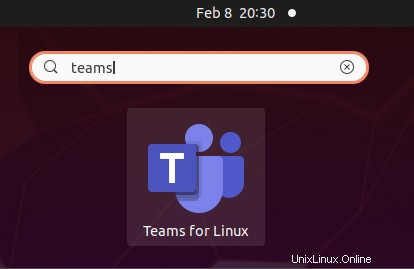
Esto abrirá Microsoft Teams en su sistema. En la barra lateral izquierda de Microsoft Teams, haz clic en Reunirse . 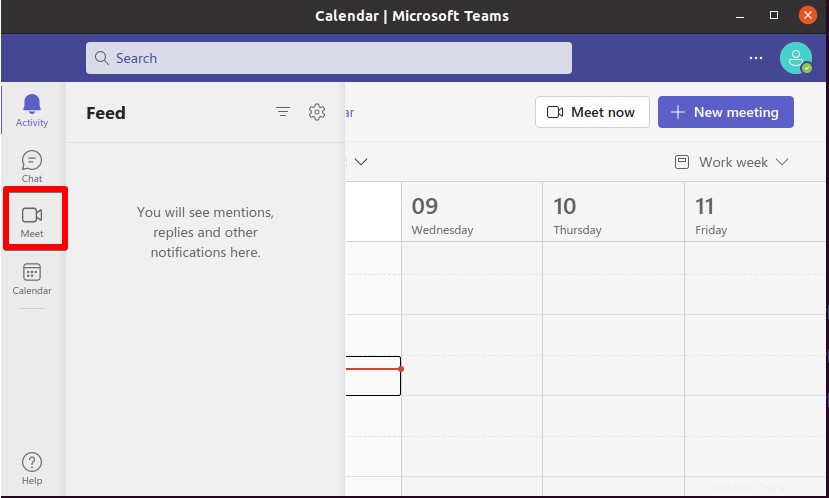
Se abrirá el Meet pestaña. Si desea crear una reunión ahora, puede hacerlo haciendo clic en Reunirse ahora botón.
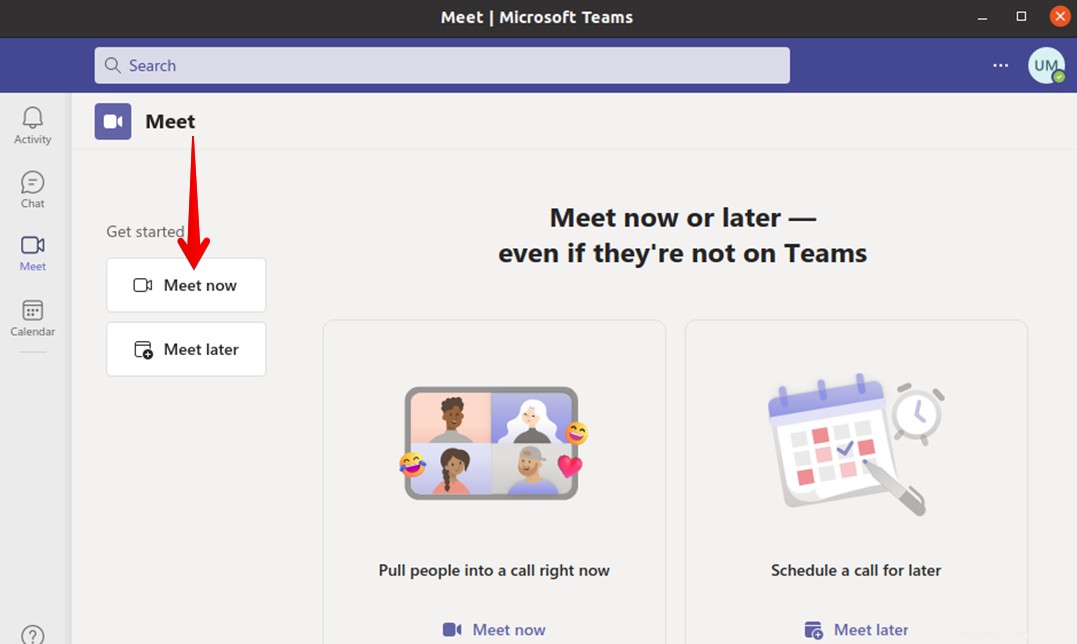
Luego haz clic en Únete ahora para unirse a la reunión.
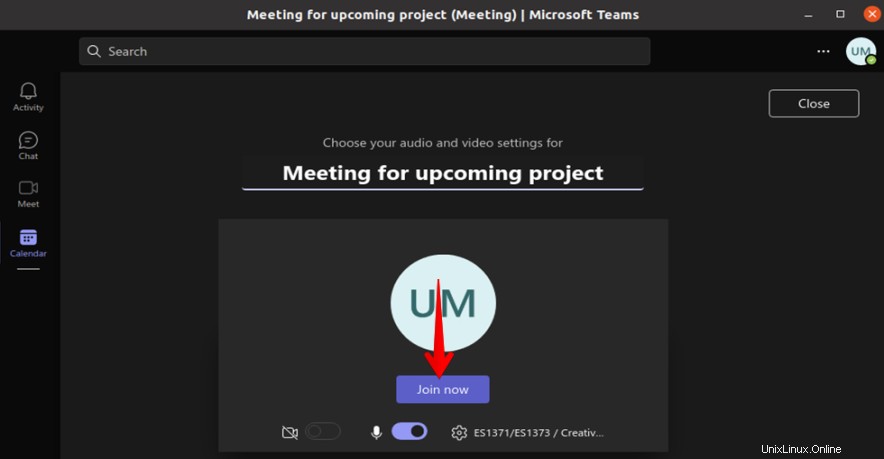
Después de iniciar la reunión, puede comenzar a invitar a otros usuarios. Microsoft Teams le permite invitar a los usuarios. Puede copiar el enlace de la reunión de Microsoft Teams al portapapeles de su sistema y compartirlo con otros miembros. También puede compartir el enlace de la reunión de Microsoft Teams por correo electrónico.
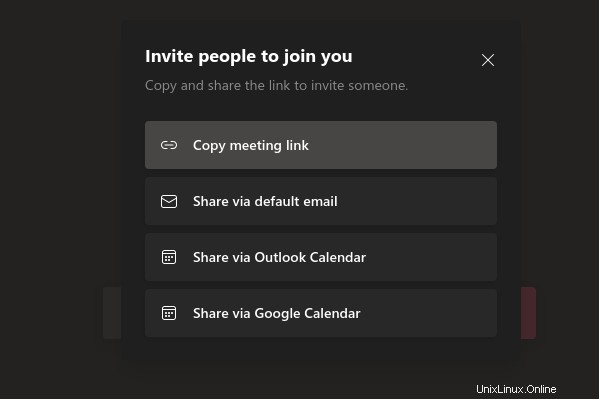
Programar reunión
En Microsoft Teams, también puede crear y configurar una reunión más adelante si no desea realizarla ahora. Para programar una reunión, haga clic en Calendario desde la barra lateral izquierda de la ventana de Microsoft Teams.
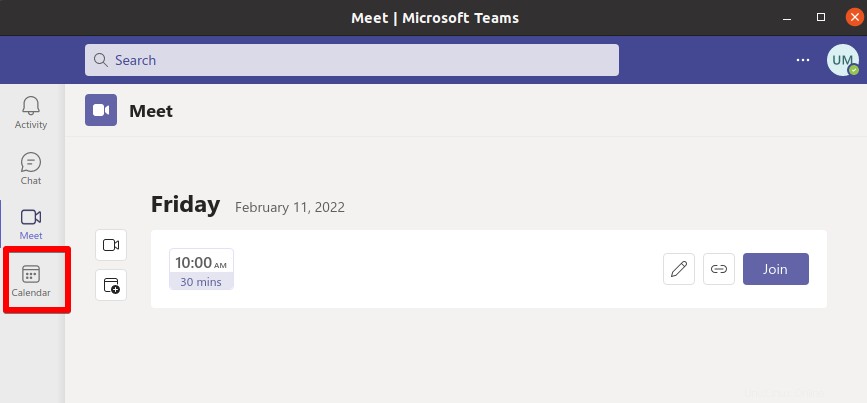
Luego aparecerá la siguiente ventana. Haz clic en Nueva reunión botón.
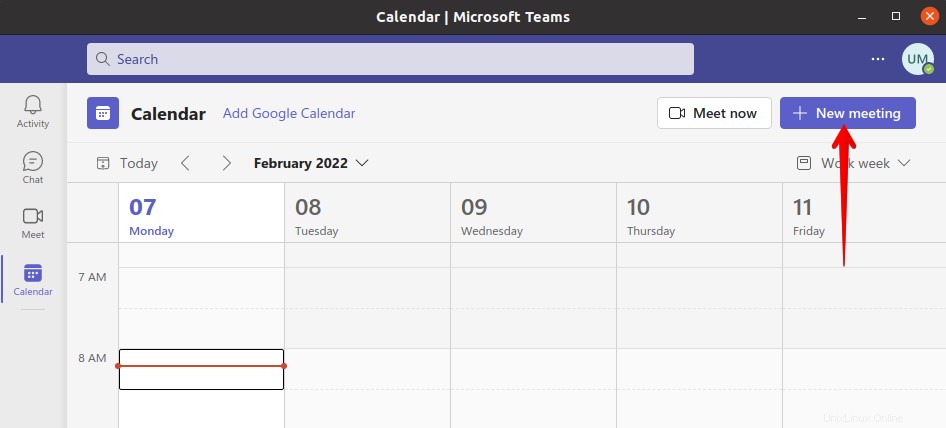
Se abrirá el siguiente formulario. Complete los detalles, como el título de la reunión, los participantes, la fecha, la hora, el lugar y los detalles de la reunión. También puede seleccionar cuántas veces se debe repetir la reunión. Una vez que haya terminado, guarde el programa haciendo clic en Guardar botón.
También puede abrir el siguiente formulario simplemente haciendo clic en cualquier espacio del calendario.
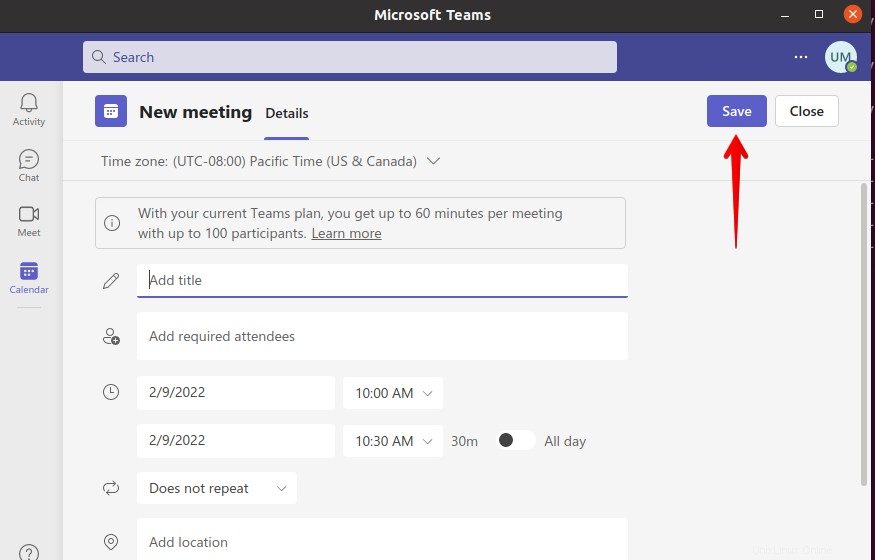
Después de crear la reunión, puede copiar y compartir su enlace por correo electrónico o compartirlo a través de Google Calendar.
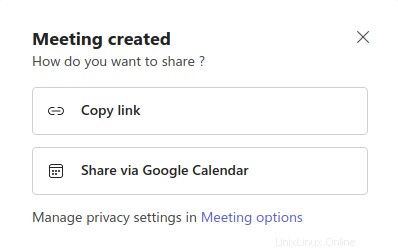
Conclusión
Así es como puede crear o programar una reunión usando Microsoft Teams.